销售报表分析的秘密,掌握数据让业绩飞跃
314
2022-12-21

WPS演示利用现有资源配合图形快速打造幻灯模板
精美的模板一般适用于比较重要的比赛或者是特殊而重要的场合,如果只是仅仅应付工作之用真的没有必要浪费大量的精力去制作模板,时间很宝贵的,尤其是下载的课件,只要简单的美化即可。对于上课教学中使用的模板而言,简单的与精美的它们之间的差别并不大。模板的作用仅仅是上幻灯片制作起来更方便容易一些,看起来整体协调统一而已。本文主要的目的是为帮助大家学会如何利用WPS现有的资源快速打造幻灯模板,提高工作效率节省我们宝贵的时间。
①打开WPS演示,新建空白文档。视图,幻灯片母版,清空,并在上方插入一个矩形;
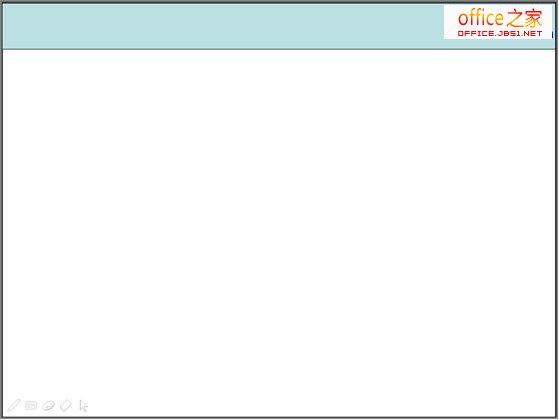 ②双击该图形,颜色与线条,填充,填充效果,图案,轮廓式菱形;
②双击该图形,颜色与线条,填充,填充效果,图案,轮廓式菱形;
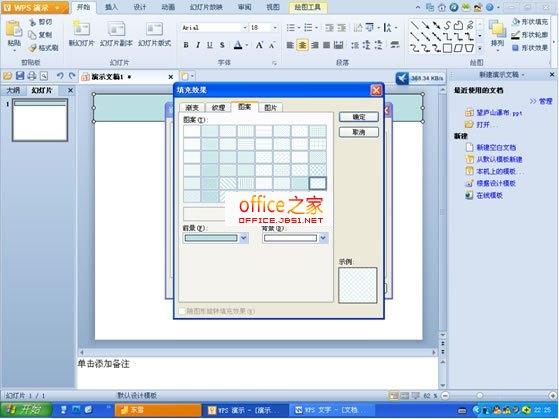 ③前景,其他颜色,随意找个深一点的颜色。背景,拉开就能看到最后一个是你刚填过的颜色,点选,再次点开背景,其他颜色,右边的小三角向上推到合适位置,把颜色调浅;
③前景,其他颜色,随意找个深一点的颜色。背景,拉开就能看到最后一个是你刚填过的颜色,点选,再次点开背景,其他颜色,右边的小三角向上推到合适位置,把颜色调浅;
 ④确定,线条,无线条颜色,按住ctrl左键单击该图形不松手,拖动复制出来一个,放到下面。
④确定,线条,无线条颜色,按住ctrl左键单击该图形不松手,拖动复制出来一个,放到下面。
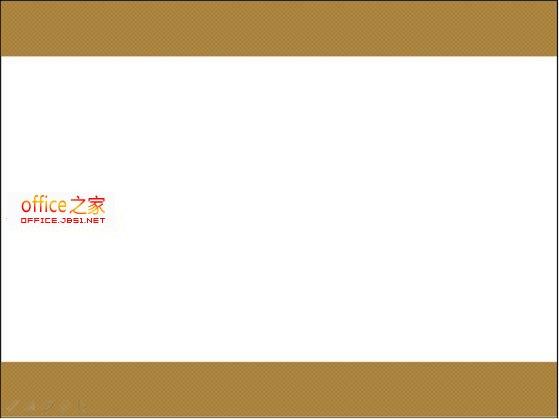 ⑤在中央插入一个矩形,左右到边,上下接近这两个已经摆放好的矩形,留一点空隙,制造白色边线效果。填充图案,找到一个合适的图案进行填充,这里我填充了泥土2,因为感觉颜色过重,就拉下填充下面的透明度,50%颜色变淡;
⑤在中央插入一个矩形,左右到边,上下接近这两个已经摆放好的矩形,留一点空隙,制造白色边线效果。填充图案,找到一个合适的图案进行填充,这里我填充了泥土2,因为感觉颜色过重,就拉下填充下面的透明度,50%颜色变淡;
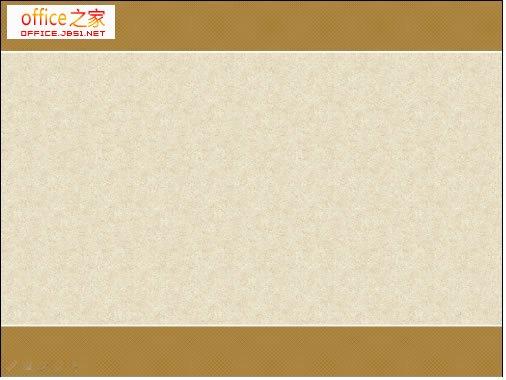 ⑥内容页就算完成了 ,在左边的缩略图上右键,新标题母版,做一些改动,一套简单的模板就成了。这里我随意更改做一下。并插入图片看下效果,我们还可以对图片进行下简单的透明处理;
⑥内容页就算完成了 ,在左边的缩略图上右键,新标题母版,做一些改动,一套简单的模板就成了。这里我随意更改做一下。并插入图片看下效果,我们还可以对图片进行下简单的透明处理;

 当然,只用内容页也是一个不错的选择。
当然,只用内容页也是一个不错的选择。
 版权声明:本文内容由网络用户投稿,版权归原作者所有,本站不拥有其著作权,亦不承担相应法律责任。如果您发现本站中有涉嫌抄袭或描述失实的内容,请联系我们jiasou666@gmail.com 处理,核实后本网站将在24小时内删除侵权内容。
版权声明:本文内容由网络用户投稿,版权归原作者所有,本站不拥有其著作权,亦不承担相应法律责任。如果您发现本站中有涉嫌抄袭或描述失实的内容,请联系我们jiasou666@gmail.com 处理,核实后本网站将在24小时内删除侵权内容。